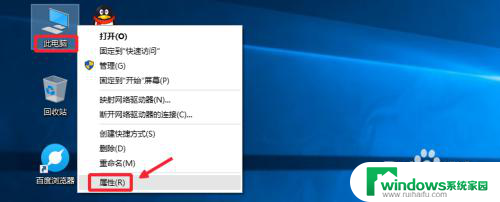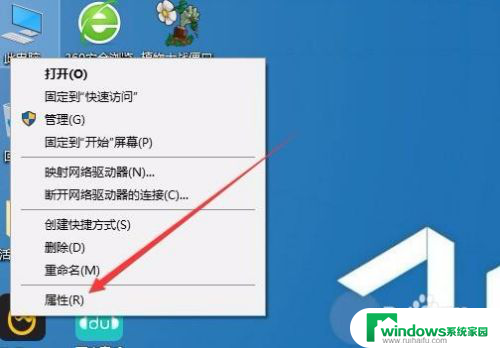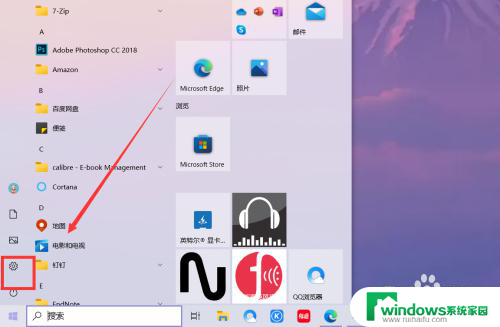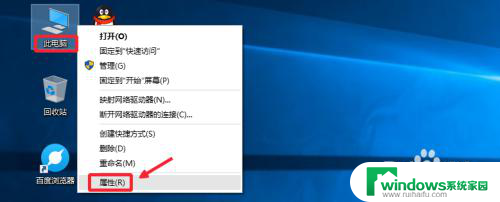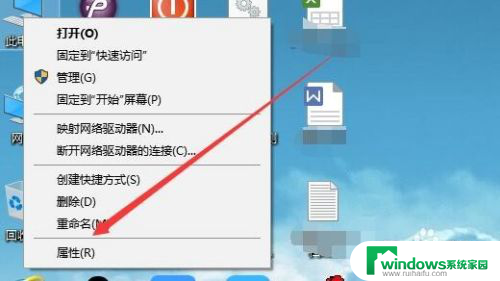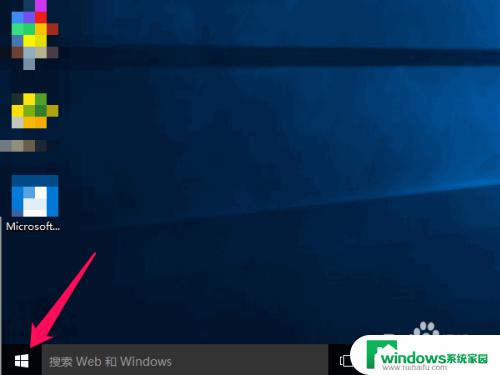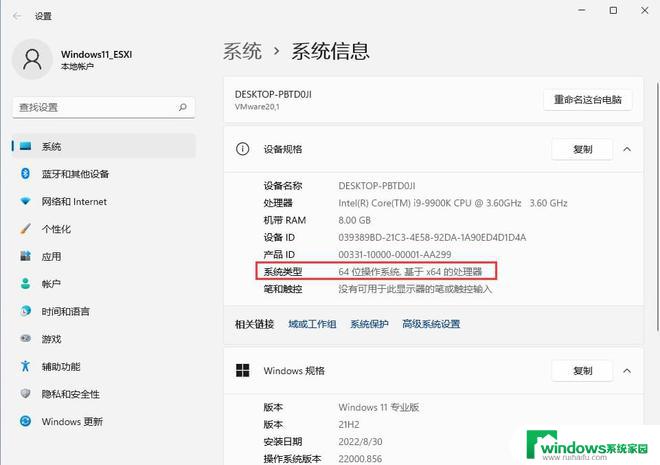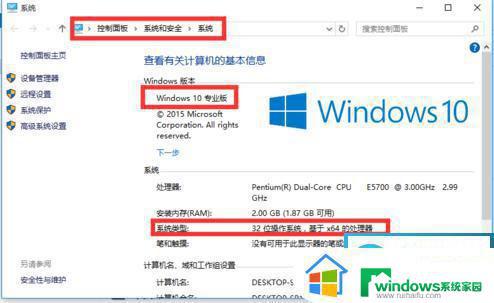win10怎么查看32位还是64位 如何确定自己使用的是32位还是64位的Win10系统
win10怎么查看32位还是64位,现如今随着电脑操作系统的不断升级和发展,Win10已经成为了许多人使用的首选系统,对于一些非专业用户来说,他们可能并不清楚自己究竟使用的是32位还是64位的Win10系统。而要确定自己所使用的系统位数,其实并不难。本文将介绍一些简单的方法,帮助大家快速了解自己电脑的系统位数,以便更好地进行相应的软件安装和系统优化。
步骤如下:
1.【方法一】在桌面的此电脑图标上,点击鼠标右键,选择属性打开。

2.这样在系统属性窗口中,可以简单的查看到自己系统的类型,如图所示。
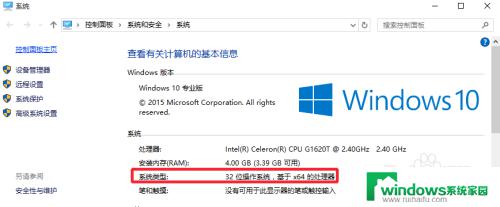
3.【方法二】在Windows10的开始菜单上点击右键,选择命令提示符打开。
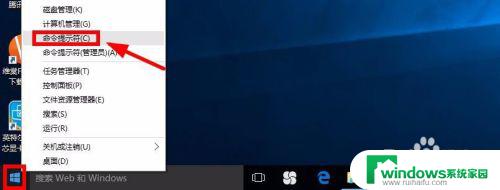
4.然后在命令提示符中输入命令systeminfo【系统信息】,然后回车运行命令。
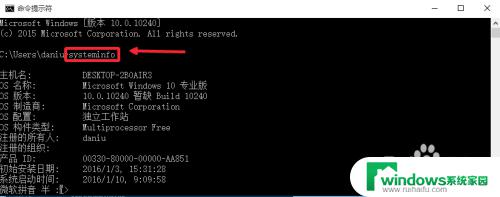
5.系统类型这里如果看到X86就是32位操作系统,X64显然是64位系统。如图
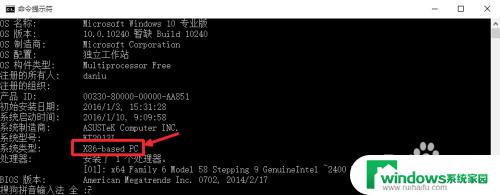
6.【方法三】按下键盘WIN+R打开运行,然后输入dxdiag命令确定。
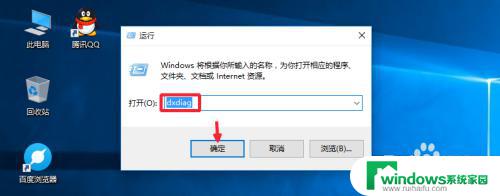
7.现在我们也可以在这里的界面中快速的查看到自己系统的位数类型。
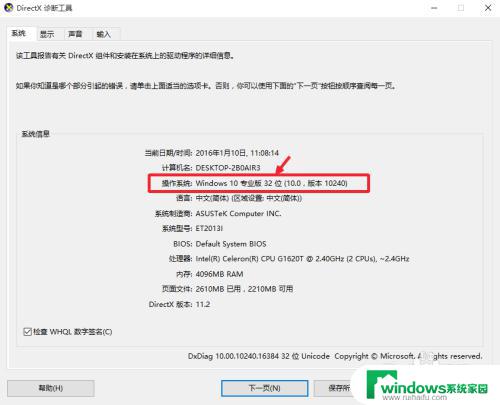
以上就是Win10如何查看32位还是64位的全部内容,如果您遇到类似的问题,可以参考本文介绍的步骤进行修复,希望对您有所帮助。